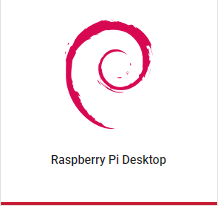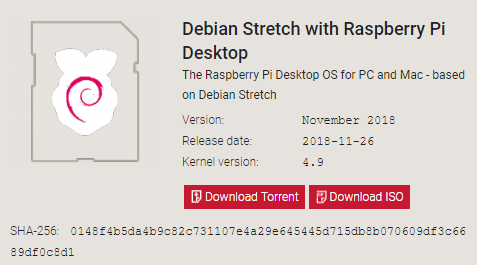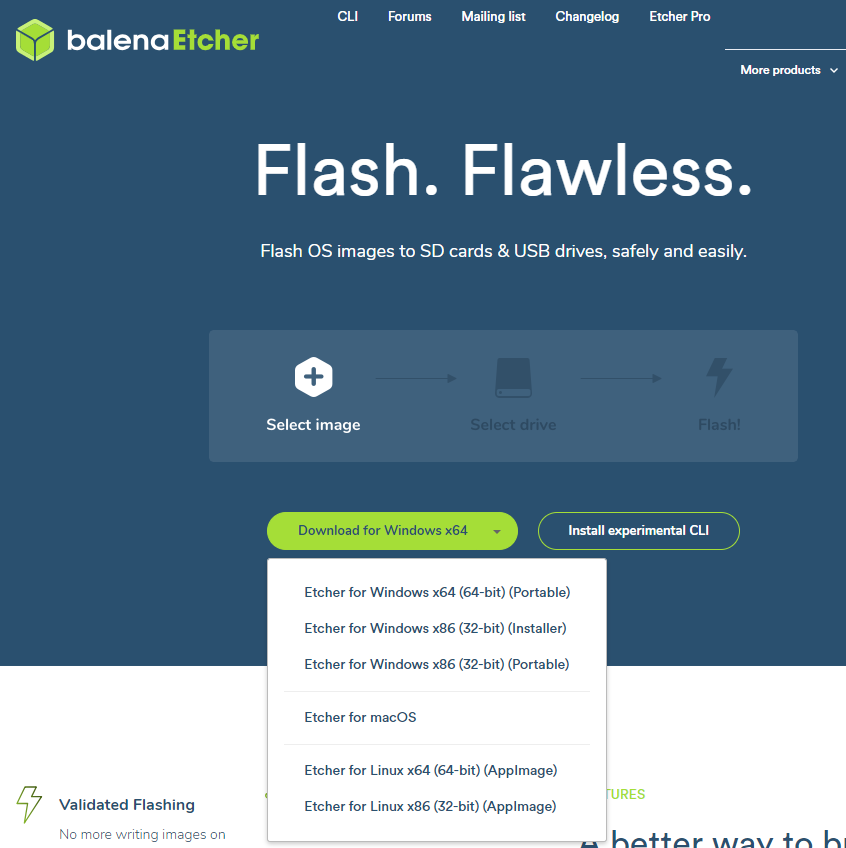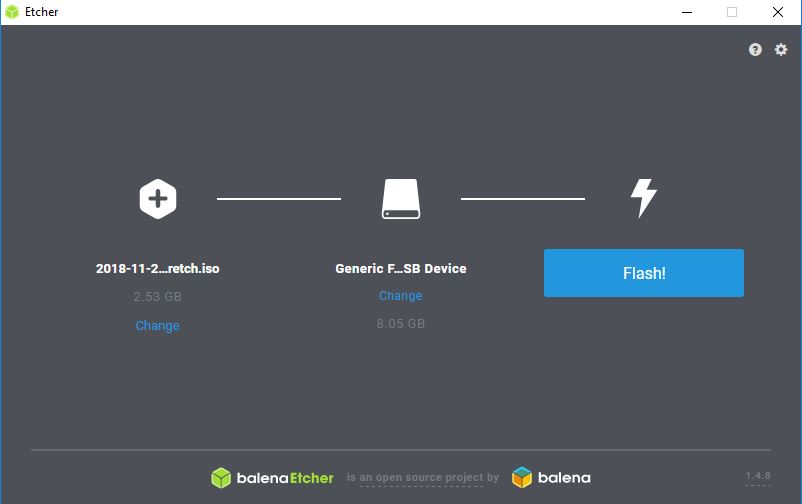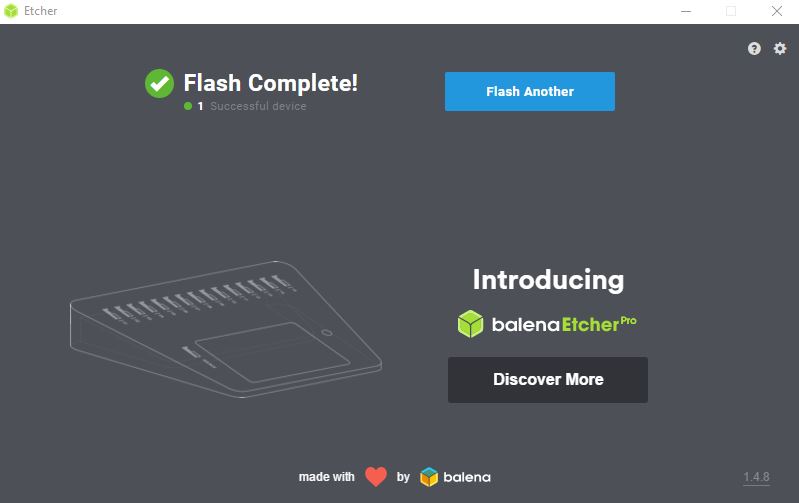USB-Boot-Stick für Inventarisierung erstellen: Unterschied zwischen den Versionen
Aus www.electronic-man.randschtoischlotzer.de
Eman (Diskussion | Beiträge) (→USB-Stick schreiben) |
Eman (Diskussion | Beiträge) K (→Image-Tool downloaden) |
||
| Zeile 11: | Zeile 11: | ||
==Image-Tool downloaden== | ==Image-Tool downloaden== | ||
| − | *https://www.balena.io/etcher/ | + | *https://www.balena.io/etcher/ -> Download für Windows x64 -> Etcher for Windows x64 (64-bit) (Portable) |
[[Datei:etcher.PNG]] | [[Datei:etcher.PNG]] | ||
Version vom 11. Dezember 2018, 09:34 Uhr
Inhaltsverzeichnis
Raspberry Desktop x86 - Image downloaden
- www.raspberrypi.org -> Downloads -> Raspberry Pi Desktop (for PC and Mac) oder [1]
Image-Tool downloaden
- https://www.balena.io/etcher/ -> Download für Windows x64 -> Etcher for Windows x64 (64-bit) (Portable)
USB-Stick schreiben
- mit dem Tool "Etcher" auf USB-Stick schreiben. Klick auf:
- Mit Change Image:
- und Stick (nach Laufwerksbuchstaben auswählen - Achtung nicht Festplatte/SSD des Windows-OS!)
Booten
- UEFI/Bios auf Kompatibilitäsmodus / Secure-Boot: aus einstellen (evtl. dazu ein Admin-Passwort vergeben + später wieder aufheben)
- Stick einstecken
- Taste F12 für Boot-Menü auswählen
- UEFI-Boot-Stick auswählen
- im Grub-Bootmanager mit Persistenz auswählen